Veo una gran perturbación en la fuerza. Veo hordas de fanboys a ambos lados del campo de Tux afilando sus tridentes, listos para asaltar Castle Dedo. Da la casualidad de que los entornos de escritorio Plasma y Gnome tienen propuestas de valor completamente opuestas, o al menos, modelos de uso. Un clásico, otro no. Pero eso no significa que no podamos cruzar corrientes.
La gran diferencia entre Plasma y Gnome es que Plasma es extremadamente personalizable, por lo que si tiene ganas de una actualización visual, puede hacerlo con relativa facilidad. Gnome también se puede modificar, pero necesita extensiones y algo más. Entonces, quiero mostrarle cómo, si tiene ganas de hacer que su escritorio Plasma imite a Fedora o tal vez a Ubuntu con su tema Yaru, así es como lo hace. Después de mí.
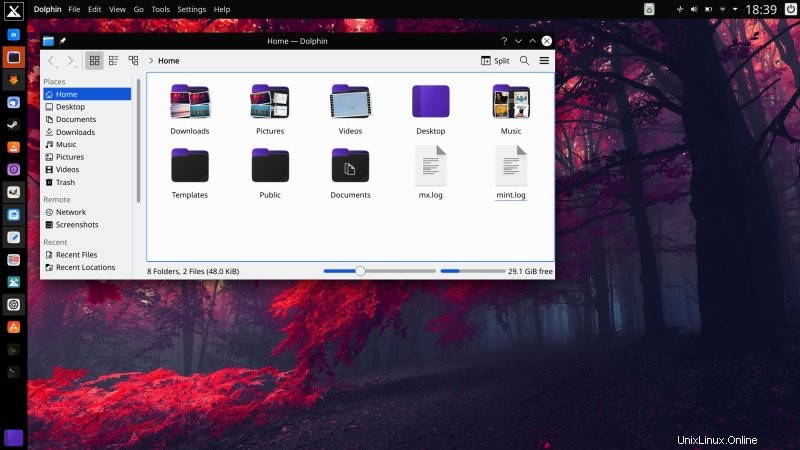
Línea de base
Ya le mostré cómo hacer que Plasma se parezca a Mac, Unity y Windows 10. Gran éxito. Ahora, el siguiente en nuestro menú es Gnome. En particular, me gustan bastante el tema y los íconos de Yaru, por lo que mi objetivo hoy es tomar un montón de activos de Plasma, juntarlos y disfrutar de una nueva configuración visual. Hicimos esto varias veces antes, por lo que el ejercicio, a nivel técnico, no será diferente.
Plasma le permite buscar e instalar nuevos activos relacionados con la apariencia, incluidos temas globales y de escritorio, esquemas de color, íconos, fuentes y más, a través de Descubrir o haciendo clic en el botón "Obtener nuevo" relevante en la utilidad Configuración para cada uno de los categorías bajo Apariencia. Todo está bien integrado, ordenadamente, mostrando la simplicidad y el poder de Plasma. Yo brotando.
Activos que vamos a utilizar
De acuerdo, decidí optar por lo siguiente:
- Yaru (Dark) tema global/de escritorio (YaruKdeDark y variaciones).
- Tema de iconos de Yaru (Yaru).
- Tema de color Yaru (KvYaru).
- Widget de menú global (no es realmente Gnome, pero bueno).
Para hacerlo aún más interesante, hice estos cambios en MX-21 KDE ejecutándose en mi IdeaPad. Una distro excelente, muy elegante, muy pulida, con gran Plasma 5.20 a la mano. Normalmente, en el sabor Xfce, MX se envía con un panel lateral a la izquierda, enfocado de abajo hacia arriba, por lo que, de hecho, hacer que la versión Plasma se vea de la misma manera alinea las dos ediciones de la distribución. Sin embargo, prefiero el enfoque superior izquierdo, a-la Unity.
Lo bueno de MX-21 es que viene con el motor de temas Kvantum y una gran variedad de temas y combinaciones de colores, lo que hace que la personalización sea aún más fácil, porque te permite saltarte un paso en el proceso. De todos modos, comencemos con nuestras musas creativas.
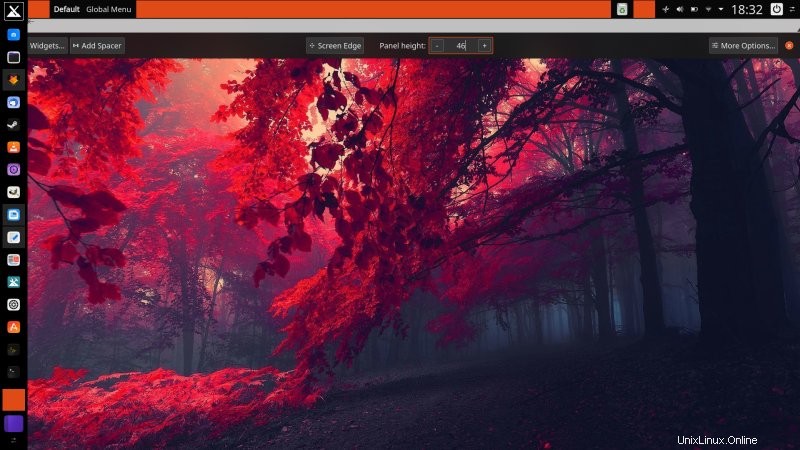
Trabajo en progreso
Moví el panel inferior a la izquierda. Tome el controlador "Borde de la pantalla" y arrastre el panel donde desee. Luego, agregué un espaciador y coloqué el widget Minimizar todas las ventanas en la parte inferior de este panel. Luego, agregué un segundo panel en la parte superior, agregué un menú global, varios espaciadores para hacer las cosas más elegantes, un ícono de papelera y un widget de cierre de sesión. Este panel tiene menos del 100 % de ancho, por lo que no se superpone con la barra lateral.
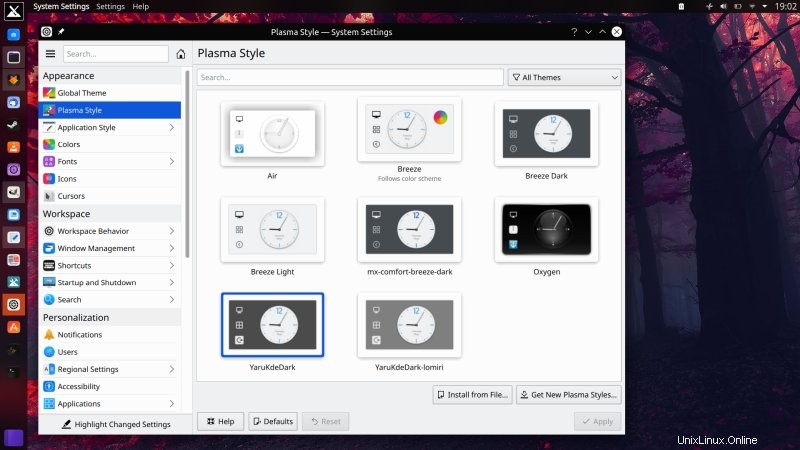

KvYaru + fuentes negras =combinación de colores de la mina.
Encontré inadecuado el contraste de fuentes en algunos de los esquemas de color disponibles, así que hice mi truco de Brooze. Luego, también cambié el color de las barras de título activas (funciona aquí, no hay errores). Luego intenté hacer el panel superior más pequeño (menos ancho si lo desea) y eliminé el widget de cierre de sesión. Jugar, juguetear, divertirse.
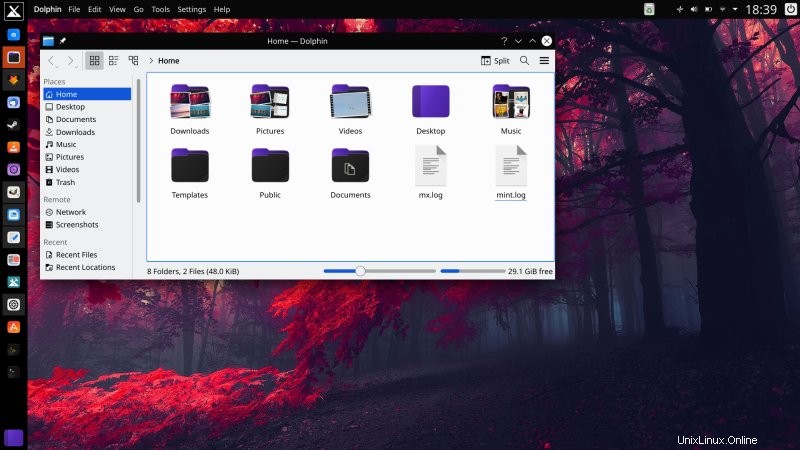

Luego, decidí pecar, es decir, mezclar y combinar, y tomar algunos temas más claros y transparentes, sin comprometer la idea básica. Sí, esto es Plasma de principio a fin, después de unos 15 minutos de trabajo riguroso en mi nombre. Totalmente reversible, por supuesto.

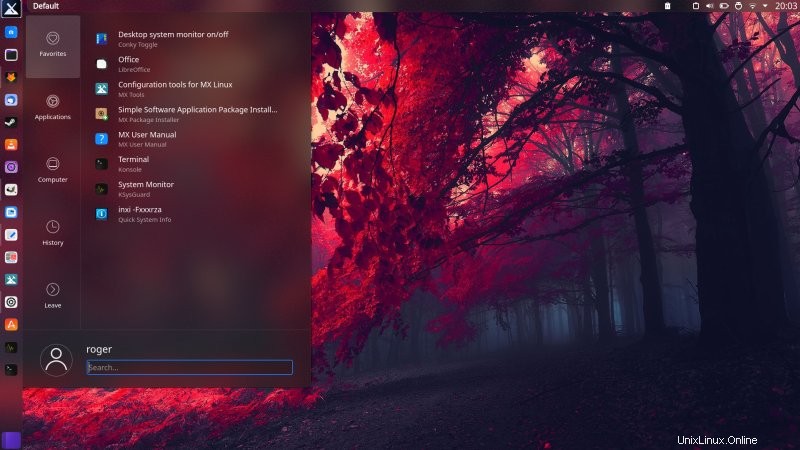
Conclusión
Aquí vamos. Si, por alguna extraña razón, decides aburrirte con la fórmula clásica de diseño de escritorio, puedes ir a la parte superior izquierda del menú global al estilo Mac en cuestión de segundos. Bueno, el menú global es realmente un extra, ya que no recuerdo haberlo visto en Gnome. Pero ese no es el punto. Estamos aquí para divertirnos, y eso es lo que estamos haciendo.
Como dirían los Monty Python, este artículo se está volviendo una tontería y nos veremos obligados a detenerlo. Con suerte, he demostrado el poder y la flexibilidad de Plasma una vez más, mientras les brindo algunas ideas estéticas frescas. Diviértete y tal. Hazme un ping si quieres otros hechizos de magia de Plasma. Y ahora, algo completamente diferente.